如何在 Google Docs 中插入签名
已发表: 2021-01-30将您的签名添加到文档可能是创建最终版本的必要步骤。 您可能希望向 Google 文档添加签名以使其看起来更正式、个性化或出于其他法律原因。
虽然 Google Docs 直观且易于使用,但将您的签名添加到在线文档的过程可能看起来更复杂。 实际上,您可以使用几种不同的方法在 Google 文档中插入签名。 所有这些都像在纸质文件底部写下您的名字一样简单。

如何在 Google Docs 中插入签名
Google Docs 有一个内置功能,您可以使用它在文档中插入签名。 要在 Google Docs 中对文档进行电子签名,请按照以下步骤操作。
- 在 Google 文档中打开您要登录的文档。
- 将光标放在要添加签名的位置。
- 从屏幕顶部的功能区菜单中,选择插入。
- 选择绘图>新建。
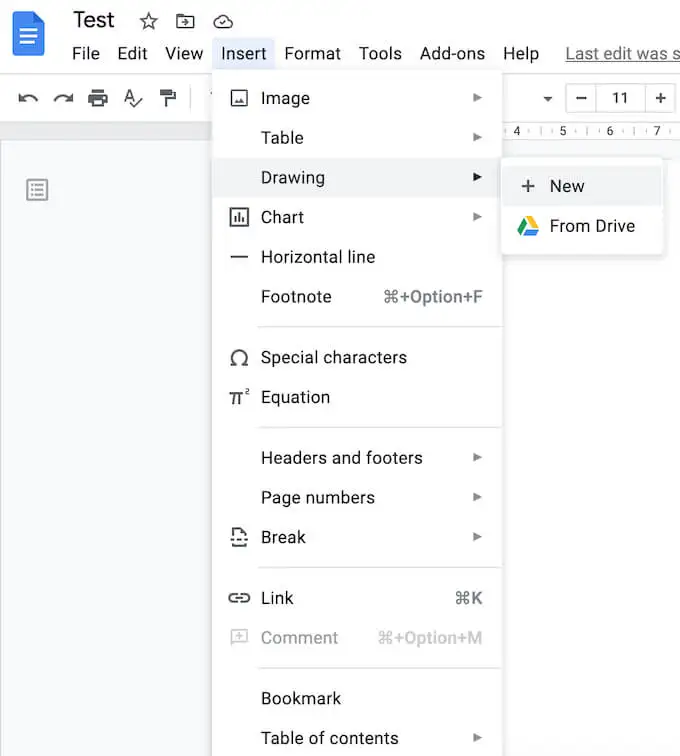
- 在绘图窗口中,选择Line > Scribble 。
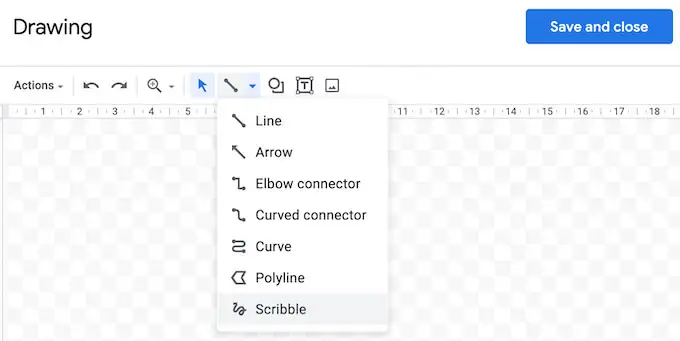
- 现在使用鼠标或手写笔在绘图区域中绘制(或涂鸦)您的签名。
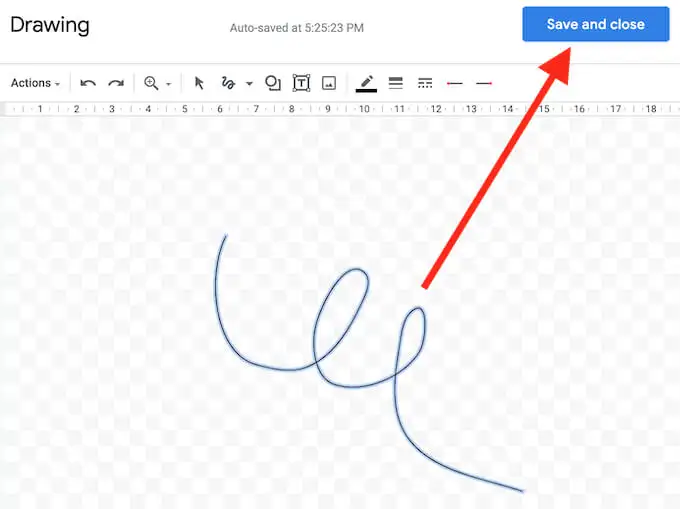
- 如果您对签名感到满意,请选择保存并关闭。
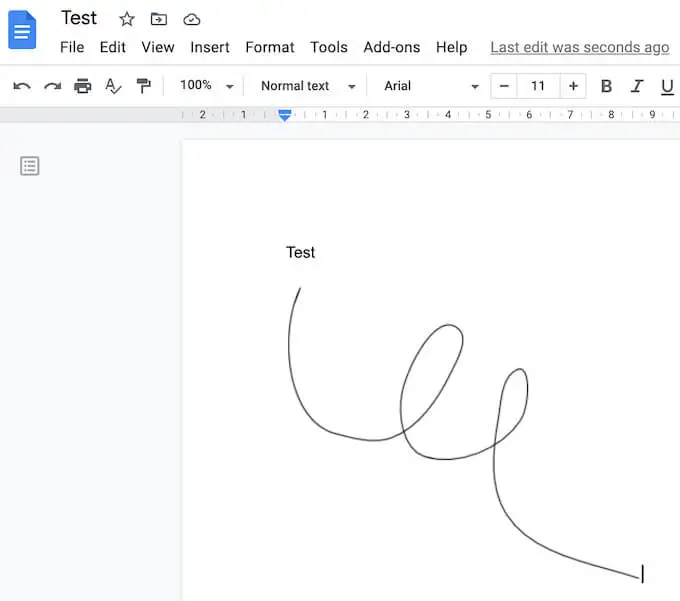
签名将出现在您的文档中您放置光标的位置。
如何在 Google Docs 中编辑您的签名
如果在创建签名后的任何时候您决定要更改它,您可以在文档中轻松地对其进行编辑。 要更改您的签名,请选择它,然后选择它下方的编辑。
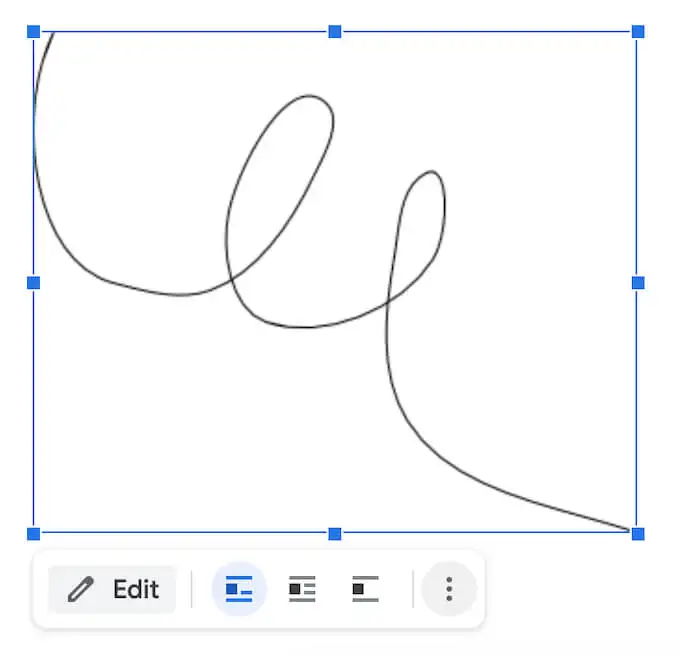
要访问高级编辑选项,请通过签名下方的三个垂直点选择其他编辑菜单。 您可以更改的参数包括:
- 大小和旋转:您可以在其中编辑签名的宽度和高度
- 文本环绕:您可以在其中选择是要将文本环绕在签名周围还是自行保留
- 位置:如果你想移动你的签名
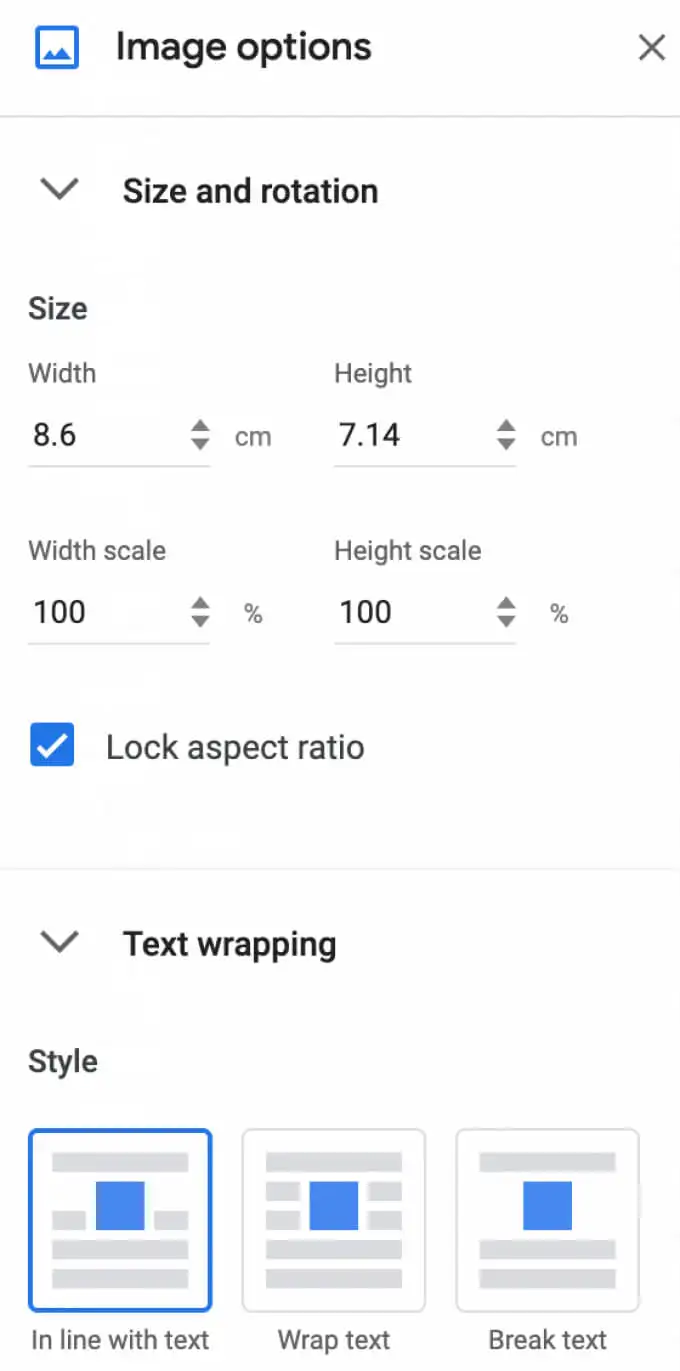
如果您需要将签名移动到其他位置,只需将其拖放到文档中的任何位置即可。 您可以像使用 Google 文档中的任何其他元素一样擦除您的签名。
如何使用 DocuSign 签署您的 Google 文档
在 Google 文档中插入签名的另一种方法是使用第三方工具。 DocuSign 是一个附加组件,您可以安装在 Google Docs 中以集成电子签名。 在开始使用之前,您需要将其添加到 Google Docs。
- 在 Google Docs 中打开一个文档,然后按照路径Add-ons > Get add-ons 。
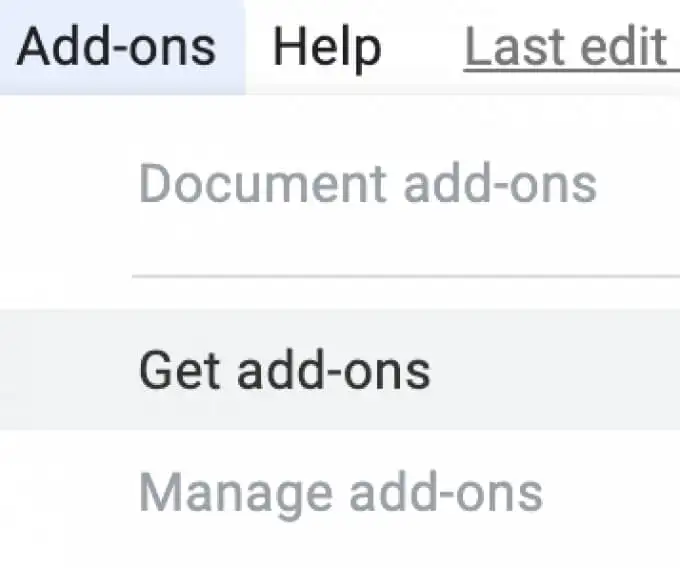
- 这将打开Google Workspace Marketplace 。
- 在搜索栏中输入 DocuSign,然后选择安装。
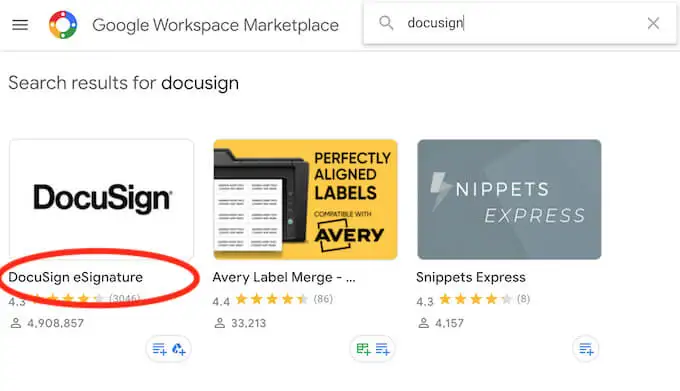
DocuSign 将询问您是否允许访问您的 Google 帐户。 选择允许完成安装。 现在您可以使用 DocuSign 在 Google Docs 中插入签名。

- 安装 DocuSign 后,按照路径Add-ons > DocuSign eSignature > Sign with DocuSign 。
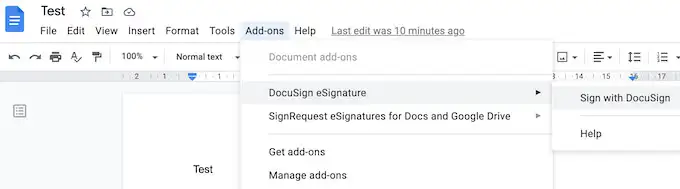
- 如果您以前从未使用过此插件,DocuSign 会要求您先创建一个免费帐户。 然后您可以开始使用 DocuSign 为您的 Google 文档添加签名。
如果您是唯一需要为 Google Doc 签名的人,您可以使用 DocuSign 最多免费签署 3 个文档。 如果您还需要其他用户签署文档,或者您打算继续使用该插件,订阅计划的起价为每月 10 美元。
如何使用 Signable 插入签名
如果 DocuSign 对于它提供的东西来说似乎太贵了,或者如果你不确定你是否需要每月使用它超过一次或两次,Signable 是一个不错的选择。 它是一个基于 Web 的电子签名平台,还以移动应用程序的形式提供,您可以使用它来签署您的 Google 文档(以及其他文档格式,如 Word 或 PDF)并随用随付。
为一个文档添加签名需要 1 英镑(约合 1.4 美元),而第一个最多包含 50 个文档的订阅计划每月需要 21 英镑。 由于它是一家总部位于英国的公司,它主要迎合欧洲市场,如果您想获得英国的支持并及时了解欧洲法律,这可能是一个优势。
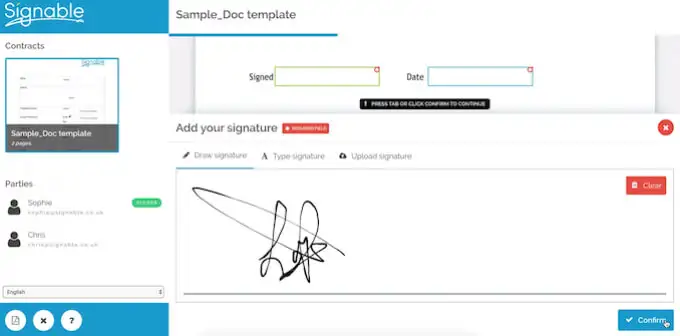
要使用 Signable 在 Google Docs 中插入签名,您需要创建一个 Signable 帐户,然后使用他们的网络平台或移动应用程序上传您的文档。 之后,剩下要做的就是添加您的签名和任何其他必要的字段(如日期或文本框)。 然后,您可以下载已签名的文档或将其发送给其他人以进行协作,或者如果您还需要他们签名。
如何使用 SignRequest 签署您的 Google 文档
SignRequest 提供了一种更便宜的方式来将签名添加到您的 Google 文档中。 SignRequest 有一个免费计划,允许您每月免费签署多达 10 个文件。 除此之外,他们的订阅计划起价为每月 7 美元。
使用 SignRequest 在 Google Docs 中添加签名很容易。 首先,您需要将其安装为附加组件。 为此,请按照路径Add-ons > Get add-ons > Search SignRequest 。
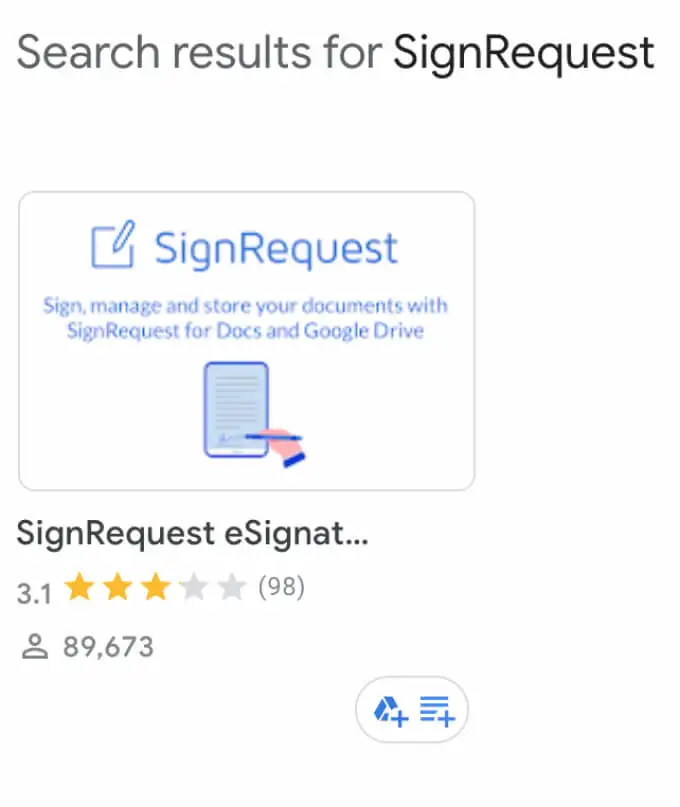
选择安装以将 SignRequest 添加到您的 Google 文档插件,然后选择继续进行确认。
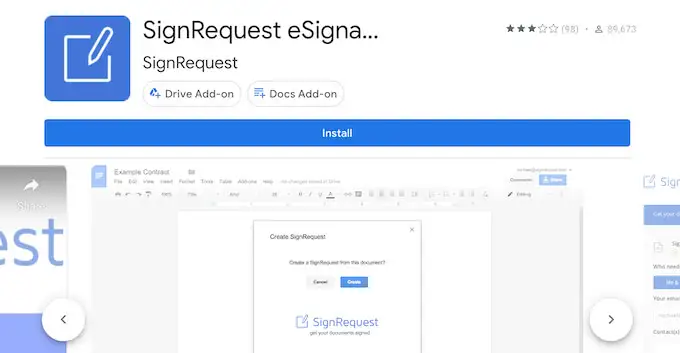
然后,SignRequest 将请求访问您的 Google 帐户的权限。 选择允许。 安装插件后,您可以使用 SignRequest 对 Google Doc 进行签名。 按照路径Add-ons > SignRequest > Create SignRequest > Create 。
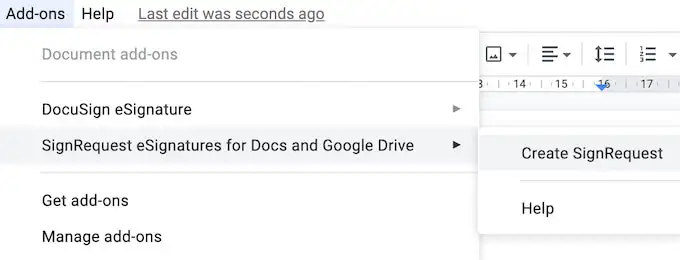
您将被重定向到 SignRequest 平台,您可以在其中添加签名、下载文档或将文档发送给其他人(如果您也需要他们的签名)。
在不中断工作流程的情况下签署您的文件
将签名插入文档可能比应有的复杂。 对于每种格式,您都需要遵循独特的路径或需要使用的功能。 例如,如果您需要签名的是 Word 或 PDF 文档,那么执行此操作的方法也不止一种。
您是否经常需要在 Google 文档中添加签名? 您使用哪种方法,内置功能或附加组件之一? 在下面的评论中与我们分享您的 Google 文档实践。
